Una vez quede instalado el programa en el escritorio del computador queda el icono de acceso a Siigo:
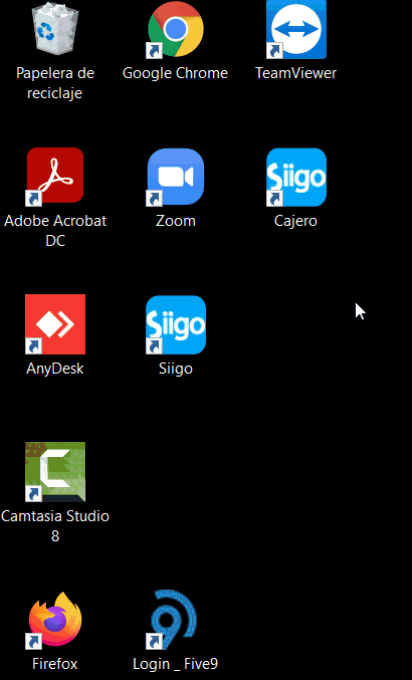
Se da doble clic sobre el icono, vas a poder tener la ventana de acceso:
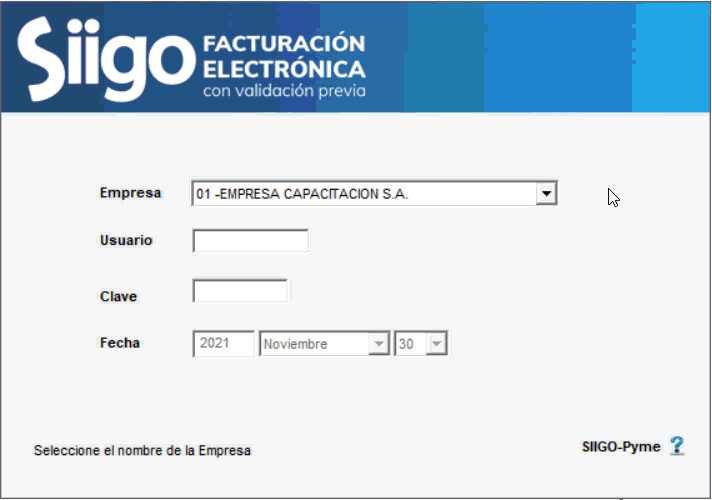
En ella es necesario que digites la clave de usuario o administrador y confirmes la fecha con la cual vas a ingresar al programa, el sistema trae por defecto la fecha que se colocó en la instalación de la empresa como saldos iniciales.
Si digitas un usuario que no existe o está mal escrito, el sistema mostrará el mensaje indicando que usuario no existe e intentes de nuevo.
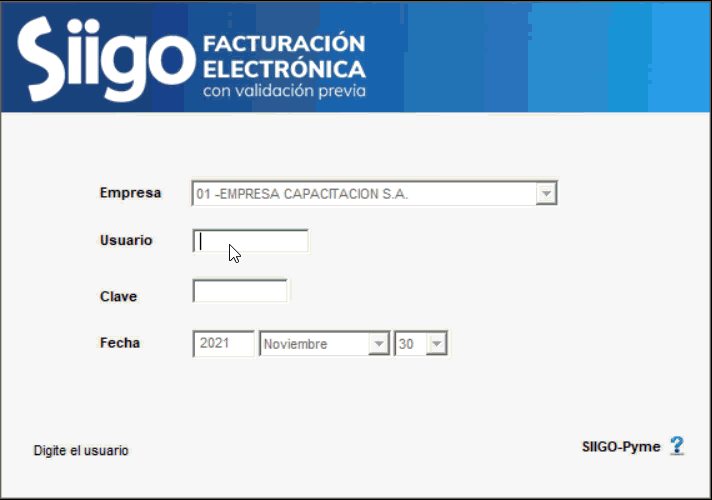
Una vez ingreses a Siigo en la parte superior encontrarás algunas opciones que permiten realizar procesos o confirmar información, los cuales describiremos a continuación:
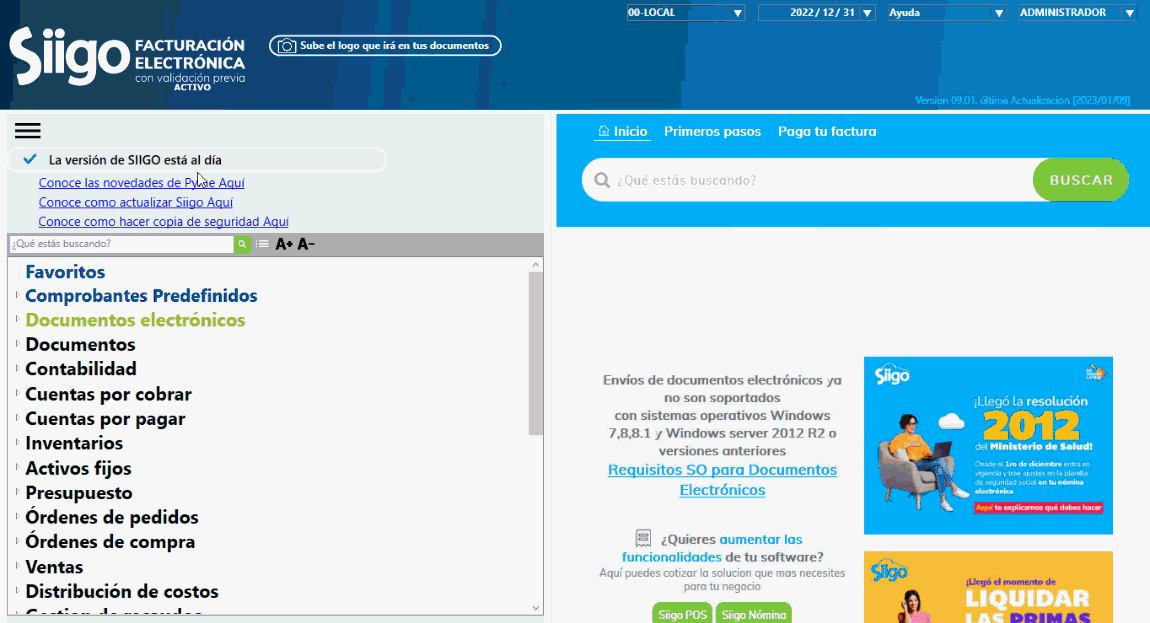
- Sube el logo que irá en tus documentos: ingresando en esa opción te permite escoger la ruta donde está el logo que la empresa usará en sus documentos.
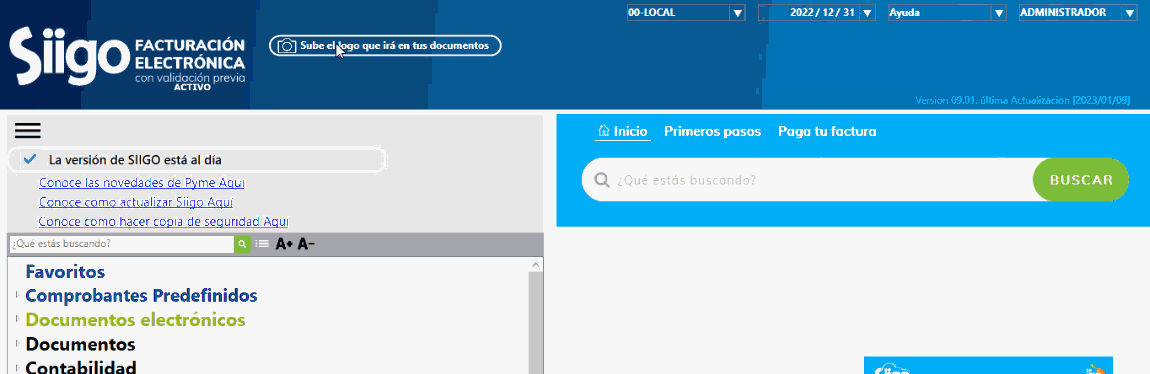
- La versión de Siigo está al día: si la versión no está actualizada te muestra el mensaje:
![]()
Cuando das clic, el sistema comienza a descargar la actualización más reciente del programa y te va guiando en el proceso.
- Debajo de esta opción está el instructivo para el proceso de actualizar la versión, también cómo hacer la copia de seguridad y puedes conocer las últimas novedades creadas o adicionadas en el programa.
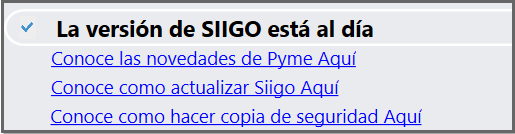
- Local: te permite cambiarte de moneda, cuando se trabaja con moneda extranjera y se puede también cambiar el valor de la tasa diaria.
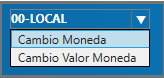
- Fecha: en esta opción se despliega el calendario y desde allí podrás realizar cambio de fecha (Año – Mes – Día) para fijar la fecha con la cual se requiere trabajar en Siigo.
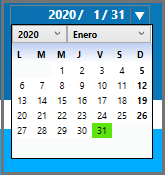
- Ayuda: te permite ingresar directamente al portal de clientes donde encuentras los instructivos de manejo del programa.
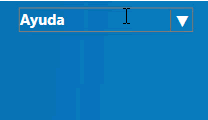
- Acerca de: en esta opción es posible confirmar algunos datos de la empresa, dentro de ellos el serial; este último será solicitado por el área de servicios cuando requieras asesoría o soporte.
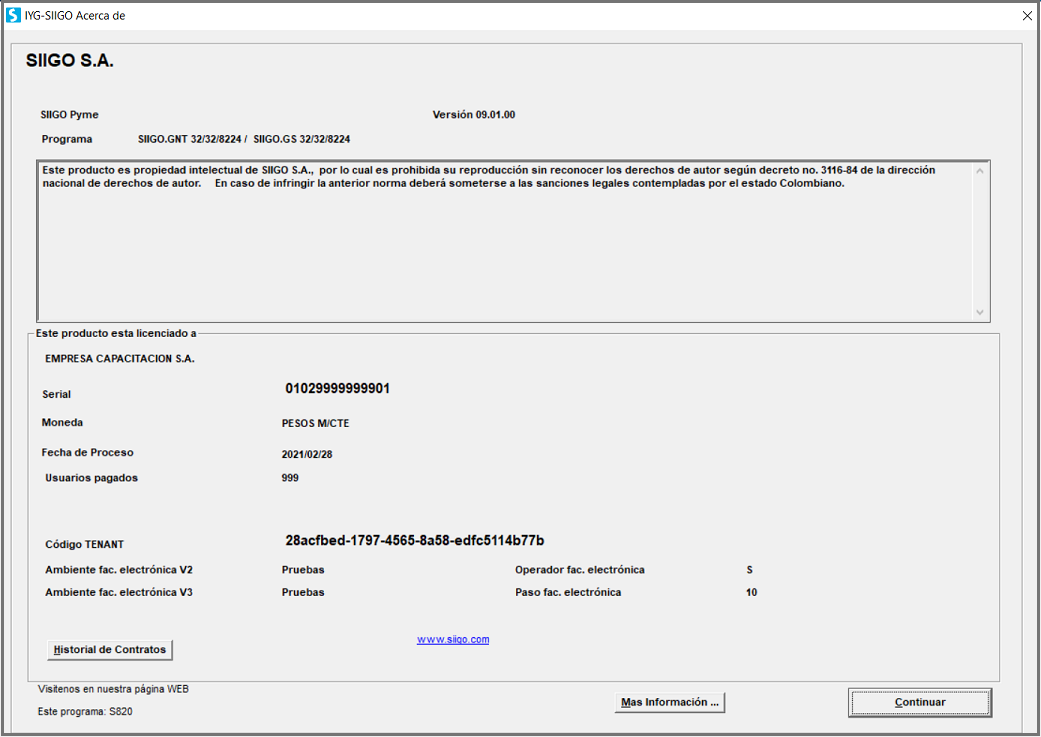
- Clave: el sistema reporta el usuario o nombre de la clave con la cual estás trabajando en Siigo, desde aquí podrás cambiar la clave o cerrar sesión.

Al lado izquierdo de la pantalla encontrarás un buscador, el cual te permite digitar una palabra clave y con el uso del icono el sistema reporta todas aquellas opciones de menú donde se encuentra el término digitado.
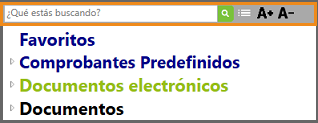
El menú de favoritos en Siigo se visualiza al momento de ingresar en la parte inicial del menú:
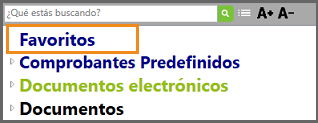
El objetivo de favoritos es incluir las opciones de menú frecuentemente utilizadas para facilitar el acceso. Al tener definidas allí varias opciones de menú y dar clic derecho sobre cada una de ellas, puedes quitar la que ya no necesitas allí.
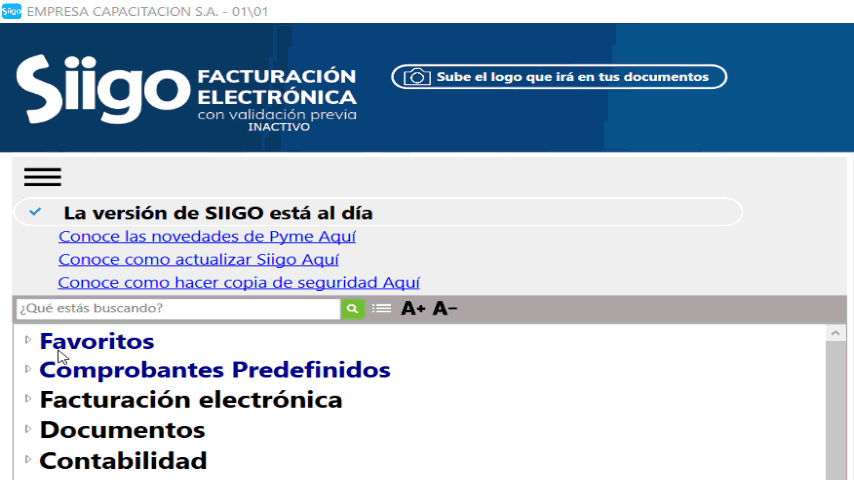
Al costado derecho de pantalla se visualiza la sesión de noticias, donde te estaremos informando temas importantes para el uso y manejo de Siigo.
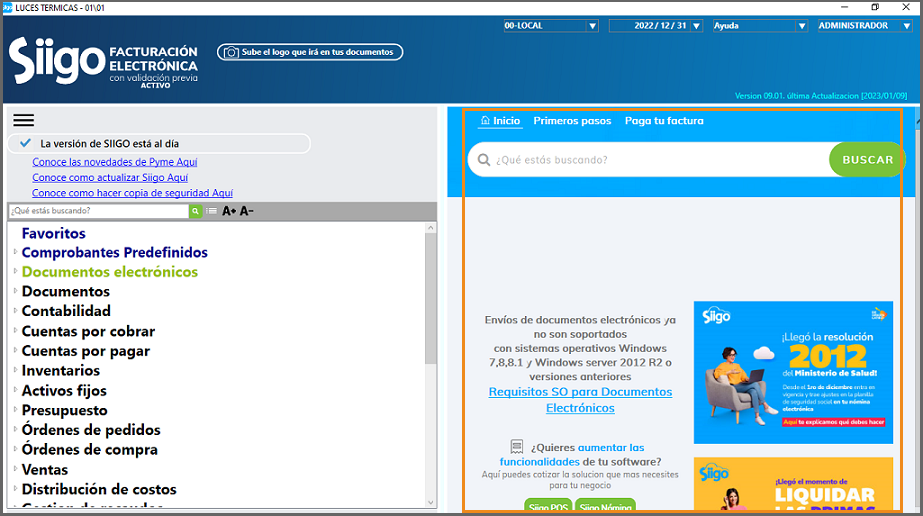
La empresa que represento maneja el servicio de lavado de ropa sucia y deseo desde SIIGO manejar el control de los kilos que llegan para lavar y que a su ves esos kilos que llegan sean los mismos que se facturen de forma automática o manual llamando el documento de ingreso de ropa. No se si eso lo pueda lograr por medio de un documento de ingreso de inventario o remision.
29 diciembre, 2023 at 12:21 pmHola Fabian, el sistema te permite ingresar en una orden de pedido, los datos de los productos con sus cantidades, ese documento es extracontable, pero si lo marcas con cruces con la factura de venta, cuando hagas la factura te va a solicitar ese documento y te trae todos los datos de esa orden de pedido. Revisa el siguiente contenido sobre los tipos de cruce y sobre el cruce de la factura con el pedido.
2 enero, 2024 at 8:47 ambuenos días!! ¿Cómo estas? es para preguntar como puedo o donde puedo ingresar a siigo pyme para poder realizar la configuración
8 noviembre, 2023 at 8:42 amHola Jhonathan, tienes Siigo Pyme en el escritorio o Siigo Nube. Porque si es el de escritorio, ingresas por el ícono que te dejaron cuando te instalaron el programa y de allí sigues los pasos indicados en la guía-
9 noviembre, 2023 at 8:38 amexcelente y clara
7 septiembre, 2021 at 5:05 pmHola Carlos, gracias por tu comentario y por ver nuestros contenidos.
7 septiembre, 2021 at 5:50 pmBuenas tardes, puede instalarse el mismo programa en distintos PC? o hay que pagar un valor adicional?
12 mayo, 2021 at 3:52 pmGracias.
Hola Elis, el programa Siigo Pyme viene por número de usuarios, de acuerdos a los que hayas adquirido, esos son los que puedes instalar. Si solo adquiriste uno, si se debes comunicarte con el área de Comercial para que te coticen el precio de usuarios adicionales.
13 mayo, 2021 at 8:51 amHola, como manejo inventarios con siigo pymes
25 noviembre, 2020 at 5:14 pmHola Leonardo, en el portal tenemos varias guías del proceso relacionadas en el ítem Inventarios allí esta como el proceso paso a paso.
26 noviembre, 2020 at 8:37 amComo consulto con un asesor por el chat
14 enero, 2019 at 11:26 amHola Jesús, gracias por contactarnos te contamos que al dar clic sobre la ventana de chat debes seleccionar la opción de nueva conversación, seguidamente debes responder las preguntas que se te hacen allí y luego de ello se te asignara un asesor para la prestación del servicio
17 enero, 2019 at 8:37 am